
Този софтуер ще поддържа драйверите ви работещи, като по този начин ви предпазва от често срещани компютърни грешки и отказ на хардуер. Проверете всичките си драйвери сега в 3 лесни стъпки:
- Изтеглете DriverFix (проверен файл за изтегляне).
- Щракнете Започни сканиране за да намерите всички проблемни драйвери.
- Щракнете Актуализиране на драйвери за да получите нови версии и да избегнете неизправности в системата.
- DriverFix е изтеглен от 0 читатели този месец.
ISO е ефективно некомпресиран архивен файл, който можете да отворите запис на CD / DVD или да ги монтирате на виртуални устройства.
Можеш монтирайте ISO файловете и в двата Windows 8/10 без допълнителен софтуер на трети страни.
За да монтирате множество ISO файлове в други платформи на Windows, ще ви трябва допълнителен софтуер.
Монтирането на ISO файл е като създаването на виртуален CD или DVD, само че не е нужно да използвате физически диск.
ISO изображението е много полезно в много ситуации, например когато играете видео игра, която изисква поставянето на диска. Така че можете да направите това много лесно, като създадете виртуален образ на диска.
Как да монтирам множество ISO файлове в Windows 10?
Монтиране на ISO файлове в Windows 8/10
- Отворете папката, която включва ISO, който трябва да монтирате.
- След това трябва да щракнете с десния бутон на мишката върху ISO, за да отворите контекстното му меню.
- Изберете Монтирайте опция в менюто. Трябва да се отвори прозорец за ISO.
- Ако обаче не се отвори прозорец, отворете този компютър във File Explorer и след това щракнете двукратно новото виртуално устройство там, за да отворите ISO.
Монтирайте множество ISO файлове с Virtual CloneDrive
Virtual CloneDrive е инструмент на трета страна, който ви позволява да монтирате множество ISO файлове.
Това все още си струва да се добави към Windows 10/8, тъй като ви позволява да настроите множество виртуални устройства за ISO и поддържа множество формати на графични файлове.
Можете да го добавите към вашия твърд диск, като щракнете върху Изтегли бутон на тази страница.
- След като добавите Virtual CloneDrive към Windows, отворете прозореца на програмата в моментната снимка по-долу.
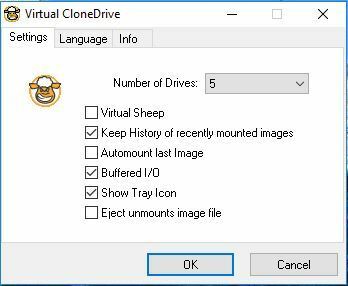
- Първо кликнете върху падащото меню Брой устройства и изберете брой виртуални устройства от там.
- Щракнете Добре, за да затворите прозореца на софтуера и след това отворете File Explorer.
- Придвижете се до Този компютър, който сега ще включва допълнителни виртуални устройства, както на снимката директно по-долу.
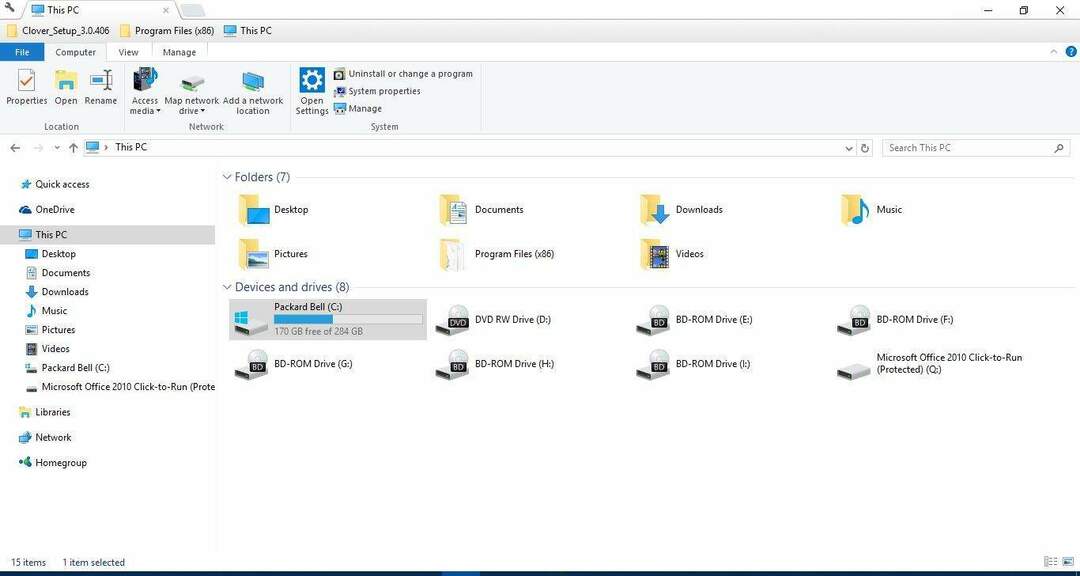
- Щракнете с десния бутон върху едно от виртуалните устройства и изберете Virtual CloneDrive > Монтирайте от контекстното меню.
- Сега изберете ISO изображение за монтиране.
- Като алтернатива можете да монтирате ISO файлове, като щракнете с десния бутон на мишката върху иконата на системната лента Virtual CloneDrive. След това изберете устройство в контекстното меню и щракнете Монтирайте.
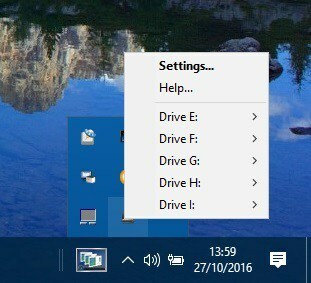
- За да демонтирате ISO, щракнете с десния бутон върху неговото виртуално устройство, изберете Virtual CloneDrive > Демонтирайте.
Така че монтирането на множество ISO файлове в Windows 10 е лесно. По-добре е да монтирате множество ISO с помощта на софтуера Virtual CloneDrive.
Можете също така да изпробвате софтуер като ISODisk, който също е безплатен инструмент за изображение на диска.
СВЪРЗАНИ СТАТИИ, КОИТО ТРЯБВА ДА ПРОВЕРИТЕ:
- Какъв софтуер мога да използвам за създаване и отваряне на ISO файлове?
- Топ 5 на Windows 7 ISO инструменти за монтаж, които си струва да се използват през 2019 г.
- Как да създадете ISO файл от всяка компилация на Windows 10
- Как да запишете ISO файлове в Windows 10, 8.1
![Монтирайте множество ISO файлове в Windows 10 [РЪКОВОДСТВО СТЪПКА ПО СТЪПКА]](/f/7afe655123c4c559ff0d2e48f3660846.jpg?width=300&height=460)
![Как да проверите ISO файловете [Windows и Office]](/f/db21a075dc8461e7d83e53bca3843d96.jpg?width=300&height=460)
